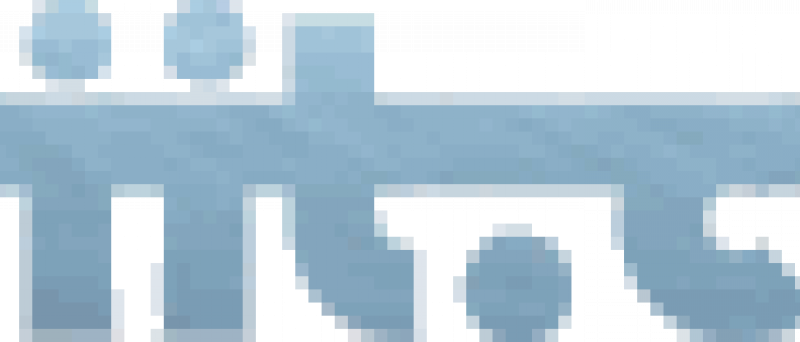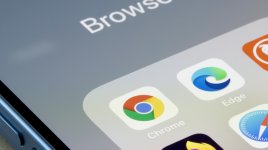XCDRoast 0.98alpha5, XCDRDAO, CDR Toaster, BurnIT 1.5pre5, GnomeToaster 0.3
Kapitoly článků
Takže jsme se dostali víceméně ke konci, umíme už vypálit všechny myslitelné formáty, ale vynechal jsem nadstavby nad konzolové programy. Nadstavby jsou hlavně určeny pro Xka a jsou to od jednoduchých aplikací napsaných v nějakém skriptovacím jazyku (Tk/Tcl) až po programy napsané v Cčku s podporou KDE nebo GNOME nebo dokonce programy napsané v Javě.
XCDRoast 0.98alpha5

XCDRoast je asi nejznámější nadstavba, která se používá pro pálení. Jednalo se o aplikaci, napsanou v jakémsi skriptovacím jazyku (asi tk/tcl), ale nyní program prochází rekonstrukcí a je napsán v Céčku a za pomoci GTK+. Bohužel ale stále ještě program není dokončen, ovšem jeho poslední alpha verze již použitelná. Neumí sice ještě multisession disky a CD Extra, ale vše ostatní
již víceméně funguje.
Po stažení a kompilaci se v adresáři vytvoří program xcdrgtk, který vás po spouštění upozorní, že se jedná o testovací verzi, která ještě vše neumí a jestli si jste jisti, že opravdu víte, co dělát. Pokud je to vaše první spuštění, musíte si v Setupu nastavit čtecí a zapisovací zařízení, cesty k adresářům, do kterých se budou zapisovat iso-images (tj. musí být na disku, který je rychlý a je na něm dost místa). Dále lze nastavit mnoho dalších věcí, ale některé jsou ještě nepoužitelné.

V hlavním menu máme zatím dvě položky, Duplicate CD a Create CD. První je pro tvorbu kopií už existujících CDček. Po zvolení této položky se nám objeví obrazovka, určená pro kopírování. Zobrazí se informace o médiu a použitých images. Pro načtení CD se zvolí volba Read CD, kde se zobrazí informace ohledně CD, vloženého do mechaniky. Po zmáčknutí čudlíku Read all tracks se buď načtou všechny audiostopy nebo datové stopy. Tyto načtené stopy se pak objeví po zvolení volby CD/Image info. Audio stopy si pak můžeme přehrát, všechny stopy si můžeme nechat ověřit, zda se načetly správně a nakonec volbou Write CD si vše vypálit. Zde si můžeme zvolit různé velikosti cílového CD, typ zápisu (DAO, TAO), informace o médiu a další. Dále si můžeme vymazat CD/RW a pak už jen pálit a pálit a pálit.
Druhou možností tvorby CD v hlavním menu je Create CD. Zde si můžeme načíst stopy, měnit jejich pořadí (a tak různě) - je to docela podobné předchozí volbě. Bohužel, ta nejdůležitější věc, a to volba Master Tracks ještě není zprovozněná. Ovšem, máme se asi na co těšit.
Každopádně, xcdroaster je zatím nejlepší grafická nadstavba, kterou jsem viděl. Má jednoduché ovládání, je intuitivní a celkově dost odzkoušený a stabilní. Také spolupráce s cdrecordem a mkisofs je bezproblémová, ovšem, jsou požadovány co nejnovější verze těchto programů.
XCDRDAO

Xcdrdao je nadstavba, která je přímo dodávána v balíku cdrdao a je určen pro zápis audioCD v módu Disk-At-Once.
Po spuštění se objeví okno, ne nepodobné nějakému programu pro práci se zvukem. To je hlavně proto, že CD v módu DAO je vlastně "v jednom kuse" a my si do něj můžeme přidávat různé pauzy a zvuky a posunovat konci a začátky písniček. Program se velmi jednoduše nastavuje, ale ovládání není moc jasné. Pokud chceme přidat písničku, musíme si v menu Tools
volbu buď Append Track nebo Insert File. V tomto menu je také položka pro informace o disku, můžeme si zde vyplnit CD-Text informace a podobně. Pro pálení se zvolí v menu Actions položka Record.
Tento program je celkem vhodný pro pálení CD v módu DAO, ale jelikož je jeho ovládání trochu spartánské (a navíc DAO umí i xcdroast), mě moc nezaujal. Ale je to individuální.
www.ping.de/sites/daneb/cdrdao.html
CDR Toaster

CDR Toaster je právě zástupcem jednodušších programů, napsaných v Tk/Tcl. Je to vlastně jednoduchý frontend pro programy cdrecord, mkisofs a cdparanoia.
Po spuštění se objeví jednoduché a přehledné okno, ve kterém jsou podokna pro tvorbu datových a zvukových CDček. Pro tvorbu můžeme použít vytvořený iso-image nebo ho můžeme přeskočit a vytvářet ho přímo při vypalování. Poslední volbou je tvorba jen audioCD, kde si můžeme stopy vygrabovat a ty se nám pak uloží do zvoleného adresáře. Ty však musíme (trochu nesmyslně) přidat ručně, navíc musíme napsat celou cestu i se jménem. Čtení audiostop je schováno v čudlíku Do Tricks, kde je také položka pro čištění média CD/RW a pro čtení datového CD do iso-image. Pro pálení se použije čudlík Have a Cook-Off.
Podrobnější popis pravděpodobně nebude nutný, program je celkově přehledný, stabilní a vychytaný. Jen tak mimochodem, jeho velikost je 36kb.
Najděte si ho na freshmeat.net
BurnIT 1.5pre5

Tak jsme se dostali k velmi zajímavému projektu, což je vypalovací program napsaný v Javě. Jedná se o celkem komfortní a jednoduchý program, ale rychlost ...
Nejvíce problémů jsem měl s kompilací. Vzhledem k tomu, program je napsán pro jdk 1.1 s knihovnou swing 1.0 a já mám jdk 1.2.2 se swingem 1.1, bylo nutné předělat volání na knihovnu, do čehož se mi zas až tolik nechtělo. Naštěstí jsem našel ve zdrojácích skriptík convert.pl, který to dělá automaticky. Po instalaci jsem zjistil, že program pracuje jen s cdrecordem, který je k němu dodáván. Po těchto drobných obtížích jsem to konečně spustil.

Objeví se nám okénko s výběrem formátů (CDROM, Multisession, Audio, Mixed Mode, ...), kde si vybereme požadovaný formát a pak již můžeme pracovat na tvoření CDčka. Můžeme přidávat a odebírat soubory, měnit vlastnosti vypalování, nastvit informace o autorovi CDčka a další. Zde mi největší problém dělalo přidání souborů, ale nakonec jsem zjistil, že se to dělá pomocí File Manageru.
Je ale důležité se soustředit, protože jinak si tam soubor (nebo adresář) přidáte dvakrát.

Program obsahuje také přehrávač CD a Wizarda, který vás provede tvorbou CD, ale není pro všechny typy CDček. Jinak je zde (pro pokročilé) volba Advanced, kde si můžeme nastavit přesně všechny parametry pro mkisofs a cdrecord.
Celkově se jedná o docela mocný nástroj, nevýhodou je vazba na přesnou verzi cdrecordu a hlavně, výběr programovacího jazyka. Ne že bych měl něco proti Javě, ale vzhledem k tomu, jak se programy v ní napsané vlečou ...
GnomeToaster 0.3

GnomeToaster je program, napsaný speciálně pro prostředí Gnome, využívá jeho toolkit a snaží se být co nejjednodušší.

Program se velmi jednoduše zkompiluje a je připraven pro pálení. Jeho okno je rozděleno na dvě části, horní je zdrojová a dolní cílová. V horní části je strom, kde máme vypsané zdrojové soubory nebo stopy, které můžou být z různých zdrojů (CDROMky, adresáře na disku nebo speciálního virtuálního iso tracku, vytvořeného v okně Filesystem Editor. Tento Filesystem
Editor je v podstatě virtuální strom, kam můžeme přidávat soubory z horní části. Virtuální je z toho důvodu, že máme speciální adresář /var/cdfs (který musíme vytvořit :), kam se ukládají symbolické linky na soubory, které chceme na CDčku mít (nemusíme mít tedy 2x tolik místa na disku). Práce v této části programu je shodná s prací např. v kfm nebo ve woknech (myš si užije tahání souborů a menu na pravém čudlíku myši). Další částí programu je Track Editor, ale ten ještě není moc použitelný, každopádně ukládá .wav soubory do audio stopy a vše ostatní do datové stopy.

Poslední částí je Recording Section, která slouží k vypálení stop na CD. Je vcelku přehledná, můžeme si smazat CD/RW nebo vytvořit bootovací CD.
Větší problémy jsou s nastavováním programu. Nastavená konfigurace se (asi) neukládá, navíc se používají jakési příkazy, které nejsou moc popsané, ale s tím pravděpodobně autoři něco udělají.
Každopádně se mi líbí virtuální iso CD, protože ne každý má hodně místa na disku a barevné rozlišování audiostop (vypadá to jako Easy CD Creator z windows). Ne moc se mi líbí konfigurace. Celkově zajímavý program.
Závěr
A tím končí náš serál o vypalování pod Linuxem. Příští seriál naváže hned další týden a bude věnován tématu VideoCD.